华为手机如何设置截屏功能
华为手机的截屏功能是一项非常实用的工具,无论是保存聊天记录、分享网页内容还是记录游戏精彩瞬间,都能轻松实现。本文将详细介绍华为手机截屏功能的设置方法及其多种使用方式,帮助用户更全面地了解和运用这一功能。
一、截屏功能的设置
1. 基础设置
华为手机的截屏功能通常不需要特别的设置即可使用,但用户可以通过“设置”应用对截屏方式进行个性化调整。具体步骤如下:
- 打开手机的“设置”应用。
- 找到并点击“智能辅助”或“辅助功能”选项(不同版本的系统界面可能略有不同)。
- 在智能辅助或辅助功能设置中,找到与“截屏”相关的选项。
2. 开启智能截屏
智能截屏功能允许用户使用指关节进行截屏,以及进行局部截屏和滚动截屏。开启方法如下:
- 在智能辅助或辅助功能设置中,找到“智能截屏”或“指关节截屏”选项。
- 打开该选项的开关。
3. 开启隔空截屏(部分机型支持)
部分华为高端机型支持隔空截屏功能,用户只需在空中做出特定手势即可完成截屏。开启步骤如下:
- 在辅助功能设置中,找到“智慧感知”或类似选项。

- 打开“隔空手势”或“隔空截屏”功能的开关。
二、截屏功能的使用方法
1. 组合按键截屏
这是最常见的截屏方式,适用于所有华为手机。具体操作是:同时按住手机的电源键和音量下键,持续约2秒钟,系统会自动截图并保存。
2. 快捷开关截屏
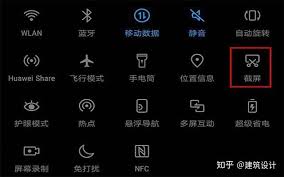
从手机屏幕顶部向下滑动,打开通知面板(也称作状态栏)。在通知面板中找到并点击“截屏”按钮,系统会自动截图并保存。这种方法适用于支持通知面板操作的华为智能手机。
3. 指关节截屏
- 全屏截屏:使用单个指关节用力并快速双击手机屏幕,系统会自动保存截图。
- 局部截屏:使用指关节敲击屏幕后,不离开屏幕,直接在屏幕上绘制一个闭合图形(如圆形、心形等),系统会截取该图形内的屏幕内容。
- 滚动截屏:在截屏界面,使用指关节敲击屏幕并画字母“s”,屏幕会自动滚动并截取长图,直到达到所需长度,轻敲屏幕即可停止并保存截图。
4. 语音截屏
华为手机的智能助手(如小艺)支持语音命令进行截屏。唤醒智能助手后,说出“截屏”的语音命令即可完成截屏操作。
5. 隔空截屏(部分机型)
面对手机屏幕,张开手掌,手机屏幕上会出现手势图标。此时握拳,手机将自动进行截屏。这种方法适用于支持隔空截屏功能的华为智能手机。
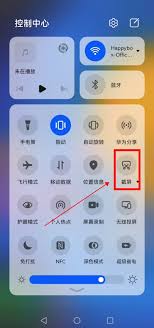
三、其他注意事项
- 不同型号的华为手机可能在截屏功能上略有差异,请参照手机说明书或官方支持页面了解具体信息。
- 用户可以根据个人喜好设置截屏后的操作,如直接保存到相册、进行编辑或分享等。
- 华为手机会定期推出系统更新,这些更新可能会增加新的截屏功能或优化现有功能。建议用户定期检查系统更新并进行更新操作。
通过以上介绍,相信用户对华为手机的截屏功能有了更全面的了解。无论是哪种截屏方式,都能帮助用户轻松捕捉屏幕上的精彩瞬间。









